Le traduzioni sono generate tramite traduzione automatica. In caso di conflitto tra il contenuto di una traduzione e la versione originale in Inglese, quest'ultima prevarrà.
Come gli utenti IAM possono gestire le proprie chiavi di accesso
Gli amministratori IAM possono concedere agli utenti IAM l'autorizzazione per gestire autonomamente le proprie chiavi di accesso collegando la policy descritta in Autorizzazioni necessarie per gestire le chiavi di accesso.
Con queste autorizzazioni, l'utente IAM può utilizzare le seguenti procedure per creare, attivare, disattivare ed eliminare le chiavi di accesso associate al proprio nome utente.
Argomenti
Creare una chiave di accesso per se stessi (console)
Se ti sono state concesse le autorizzazioni appropriate, puoi utilizzarle AWS Management Console per creare le tue chiavi di accesso.
Per creare le proprie chiavi di accesso (console)
-
Utilizza l' AWS ID o l'alias dell'account, il nome utente IAM e la password per accedere alla console IAM
. Nota
Per comodità, la pagina di AWS accesso utilizza un cookie del browser per ricordare il nome utente IAM e le informazioni sull'account. Se in precedenza è stato eseguito l'accesso con un utente diverso, scegli il link Accedi a un account differente nella parte inferiore della pagina per ritornare alla pagina principale di accesso. Da lì, puoi digitare l'ID o l'alias dell'account per essere reindirizzato alla pagina di accesso utente IAM relativa al tuo AWS account.
Per ottenere il tuo Account AWS ID, contatta l'amministratore.
-
Seleziona il nome utente in alto a destra nella barra di navigazione e scegli Security credentials (Credenziali di sicurezza).
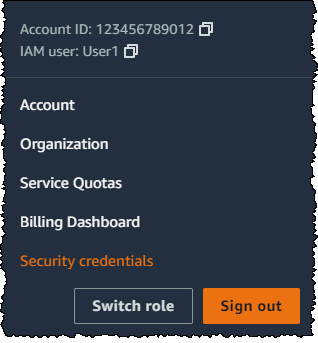
-
Nella sezione Chiavi di accesso, scegliere Crea chiave di accesso. Se dispone già di due chiavi di accesso, questo pulsante è disattivato e sarà necessario eliminare una chiave di accesso prima di crearne una nuova.
-
Sulla pagina Access key best practices & alternatives (Best practice e alternative per le chiavi di accesso), scegli il tuo caso d'uso per scoprire altre opzioni che possono aiutarti a evitare di creare una chiave di accesso a lungo termine. Se ritieni che il tuo caso d'uso richieda comunque una chiave di accesso, scegli Other (Altro) e poi Next (Successivo).
-
(Facoltativo) Imposta un valore del tag descrittivo per la chiave di accesso. Questo aggiunge una coppia chiave-valore di tag all'utente IAM. Ciò consente di identificare e aggiornare le chiavi di accesso in un secondo momento. La chiave di tag è impostata sull'ID della chiave di accesso. Il valore del tag è impostato sulla descrizione della chiave di accesso specificata. Al termine, scegli Create access key (Crea chiave di accesso).
-
Nella pagina Retrieve access keys (Recupera chiavi di accesso), scegli Show (Mostra) per rivelare il valore della chiave di accesso segreta dell'utente o Download .csv file (Scarica il file .csv). Questa è la tua unica opportunità di salvare la chiave di accesso segreta. Dopo aver salvato la chiave di accesso segreta in una posizione sicura, scegli Done (Fatto).
Disattivare la tua chiave di accesso (console)
Se ti sono state concesse le autorizzazioni appropriate, puoi utilizzarle AWS Management Console per disattivare la tua chiave di accesso.
Disattivazione di una chiave di accesso
-
Nota
Per comodità, la pagina di AWS accesso utilizza un cookie del browser per ricordare il nome utente IAM e le informazioni sull'account. Se in precedenza è stato eseguito l'accesso con un utente diverso, scegli il link Accedi a un account differente nella parte inferiore della pagina per ritornare alla pagina principale di accesso. Da lì, puoi digitare l'ID o l'alias dell'account per essere reindirizzato alla pagina di accesso utente IAM relativa al tuo AWS account.
Per ottenere il tuo Account AWS ID, contatta l'amministratore.
-
Seleziona il nome utente in alto a destra nella barra di navigazione e scegli Security credentials (Credenziali di sicurezza).
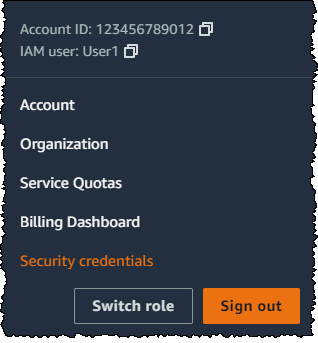
-
Nella sezione Access keys (Chiavi di accesso) individua la chiave che desideri disattivare, quindi scegli Actions (Operazioni) e poi Deactivate (Disattiva). Quando viene richiesta la conferma, scegliere Disattiva. Una chiave di accesso disattivata viene comunque conteggiata per il limite di due chiavi di accesso.
Attivare la tua chiave di accesso (console)
Se ti sono state concesse le autorizzazioni appropriate, puoi utilizzarle AWS Management Console per attivare la tua chiave di accesso.
Attivazione di una chiave di accesso
-
Utilizza l' AWS ID o l'alias dell'account, il nome utente IAM e la password per accedere alla console IAM
. Nota
Per comodità, la pagina di AWS accesso utilizza un cookie del browser per ricordare il nome utente IAM e le informazioni sull'account. Se in precedenza è stato eseguito l'accesso con un utente diverso, scegli il link Accedi a un account differente nella parte inferiore della pagina per ritornare alla pagina principale di accesso. Da lì, puoi digitare l'ID o l'alias dell'account per essere reindirizzato alla pagina di accesso utente IAM relativa al tuo AWS account.
Per ottenere il tuo Account AWS ID, contatta l'amministratore.
-
Seleziona il nome utente in alto a destra nella barra di navigazione e scegli Security credentials (Credenziali di sicurezza).
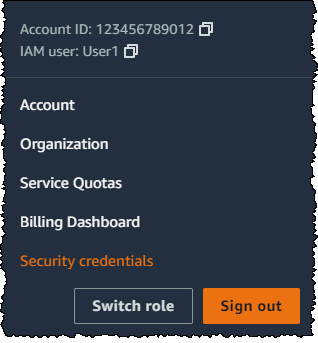
-
Nella sezione Access keys (Chiavi di accesso) individua la chiave che desideri attivare, quindi scegli Actions (Operazioni) e poi Activate (Attiva).
Eliminare la tua chiave di accesso (console)
Se ti sono state concesse le autorizzazioni appropriate, puoi utilizzarle AWS Management Console per eliminare la tua chiave di accesso.
Eliminazione di una chiave di accesso quando non è più necessaria
-
Utilizza l' AWS ID o l'alias dell'account, il nome utente IAM e la password per accedere alla console IAM
. Nota
Per comodità, la pagina di AWS accesso utilizza un cookie del browser per ricordare il nome utente IAM e le informazioni sull'account. Se in precedenza è stato eseguito l'accesso con un utente diverso, scegli il link Accedi a un account differente nella parte inferiore della pagina per ritornare alla pagina principale di accesso. Da lì, puoi digitare l'ID o l'alias dell'account per essere reindirizzato alla pagina di accesso utente IAM relativa al tuo AWS account.
Per ottenere il tuo Account AWS ID, contatta l'amministratore.
-
Seleziona il nome utente in alto a destra nella barra di navigazione e scegli Security credentials (Credenziali di sicurezza).
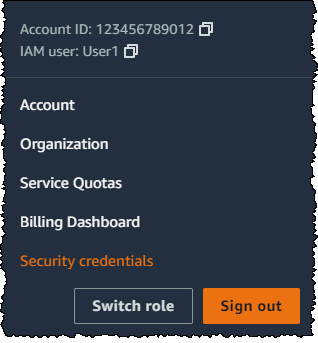
-
Nella sezione Access keys (Chiavi di accesso) individua la chiave che desideri eliminare, quindi scegli Actions (Operazioni) e poi Delete (Elimina). Segui le istruzioni nella finestra di dialogo prima per disattivare la chiave e poi conferma l'eliminazione. Si consiglia di verificare che la chiave di accesso non sia più in uso prima di eliminarla definitivamente.